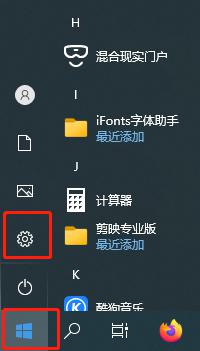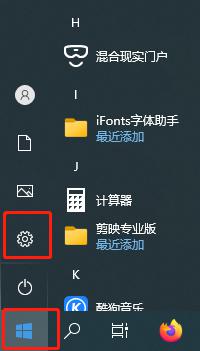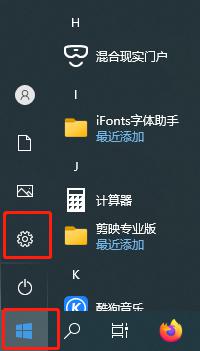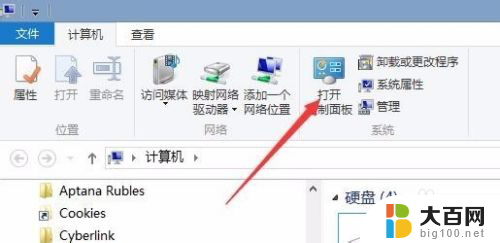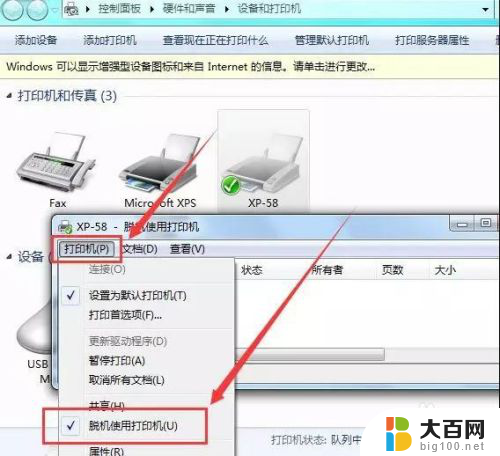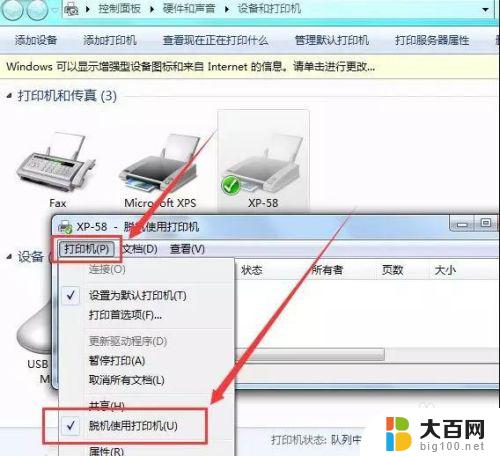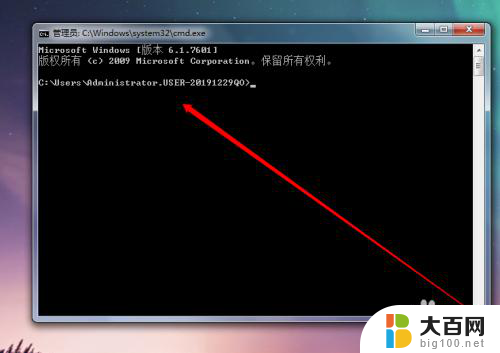打印机显示脱机状态时该怎么办呢 打印机脱机状态解除方法
更新时间:2023-10-04 17:56:19作者:jiang
打印机显示脱机状态时该怎么办呢,当我们使用打印机时,有时会遇到打印机显示脱机状态的情况,这时候我们应该如何解决呢?打印机脱机状态可能是由于各种原因引起的,例如打印机连接故障、打印队列堵塞等。解除打印机脱机状态的方法也有许多种,比如检查打印机连接是否正常、清空打印队列等。接下来我们将详细介绍解除打印机脱机状态的方法,帮助大家更好地应对这一问题。
操作方法:
1.第一步:快捷键“win+X”键,点击“设置”;或者点击左下角的开始菜单,点击“设置”。
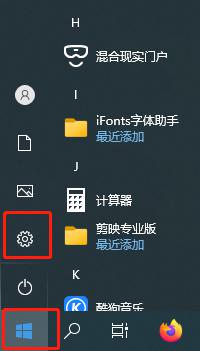
2.第二步:点击设置面板中的“设备”
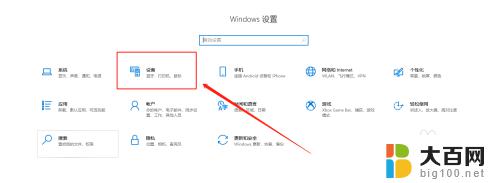
3.第三步:找到左侧“打印机和扫描仪”,右侧选择要解决的设备,点击“管理”。
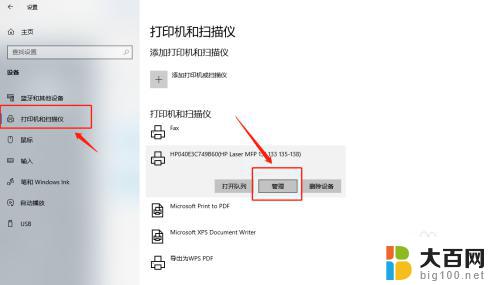
4.第四步:选择“打印属性”。
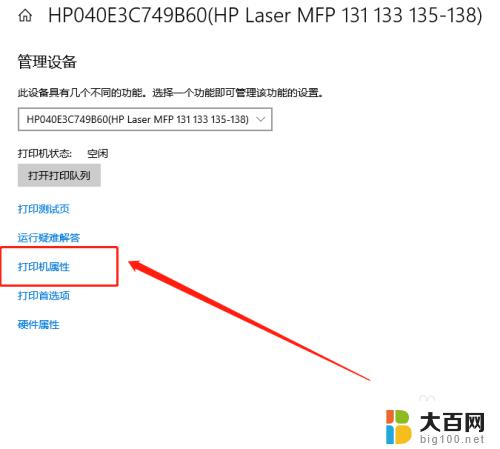
5.第五步:点击“高级”,再点击“新驱动程序”。
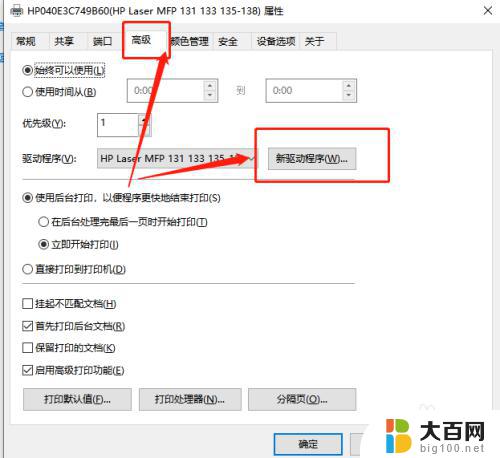
6.第六步:点击“下一步”,安装新的驱动程序后。脱机打印机被系统识别,可以正常打印。
以上是关于打印机出现脱机状态的解决方法,如您也遇到了相同的问题,可以按照这些步骤进行解决。